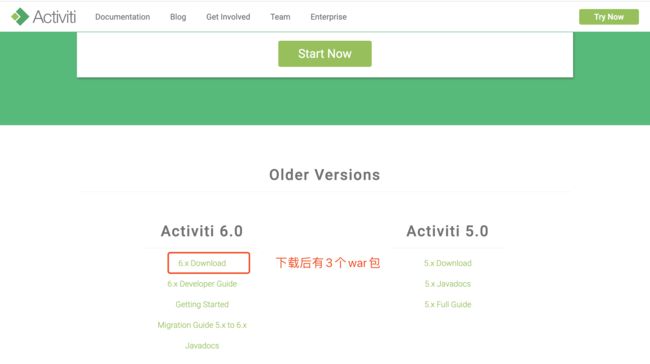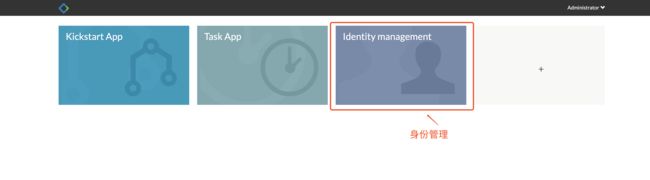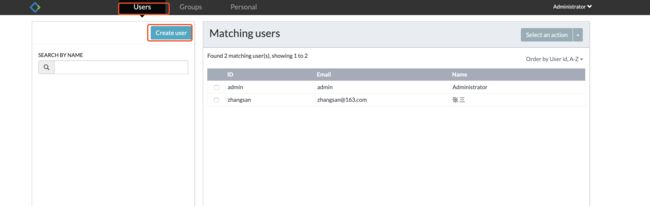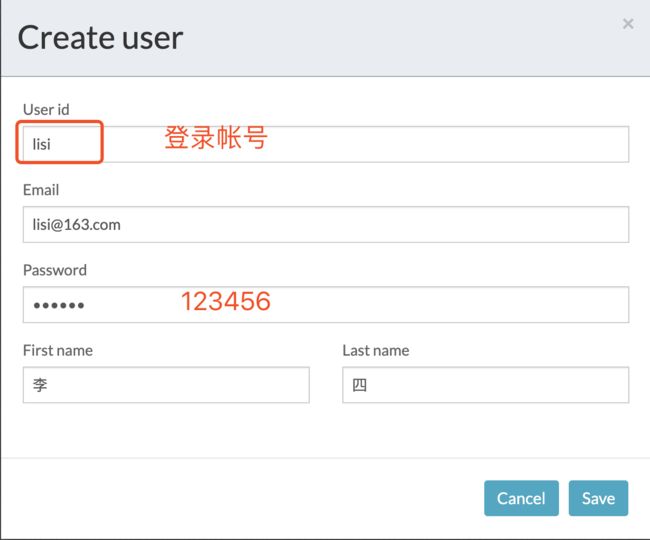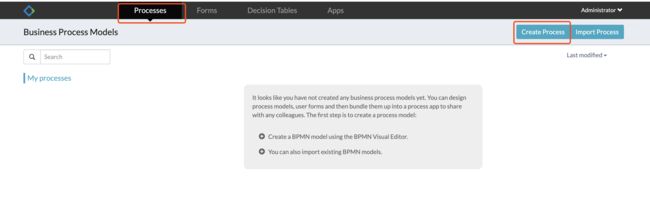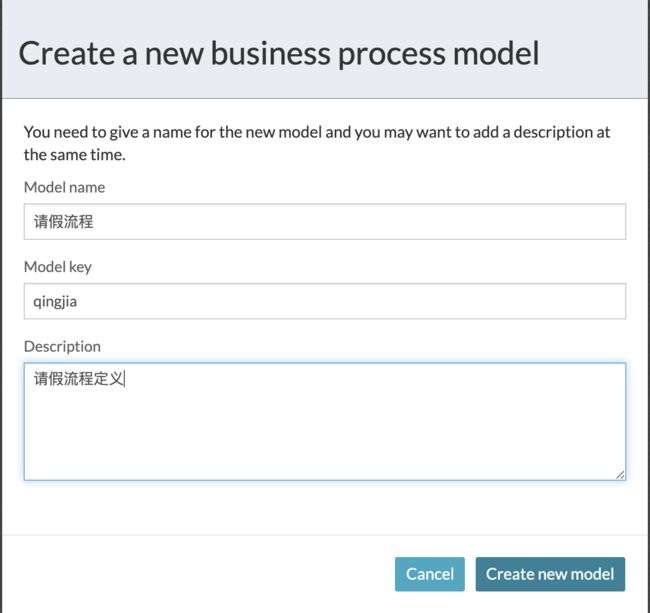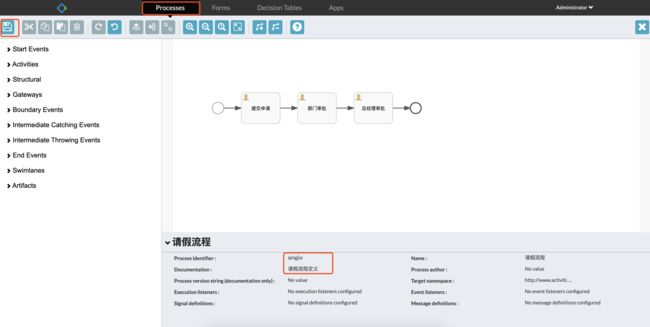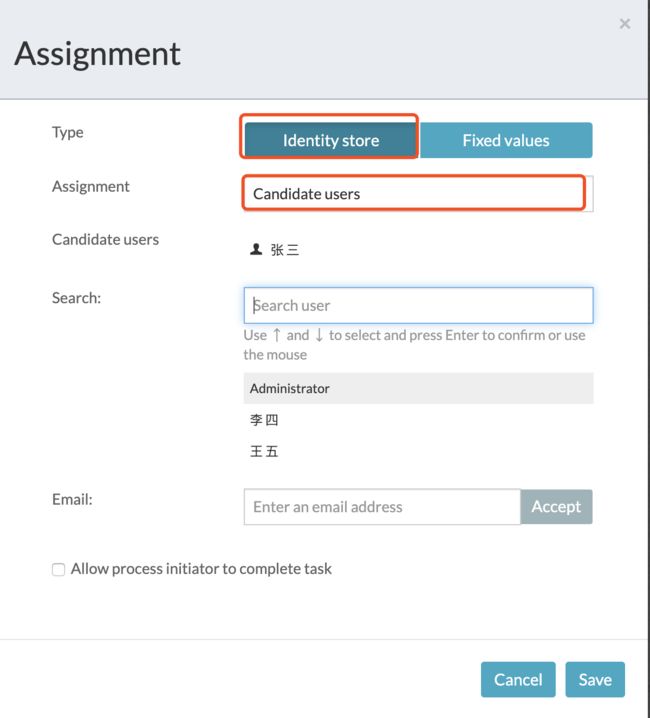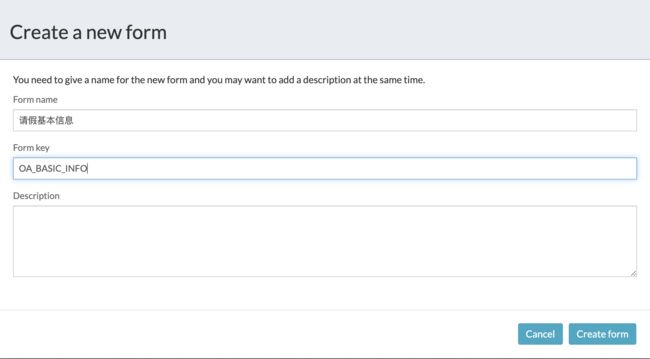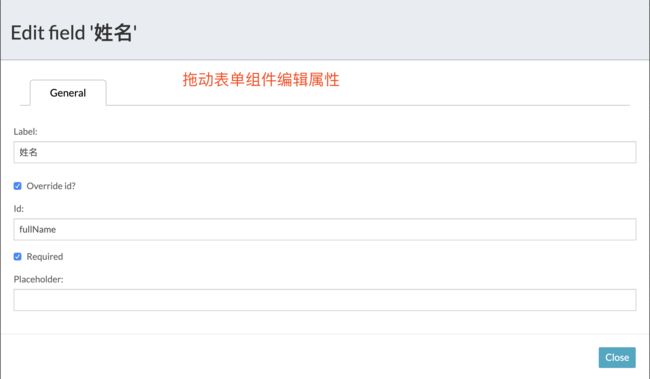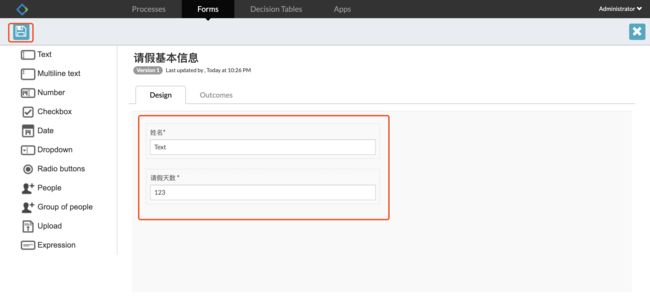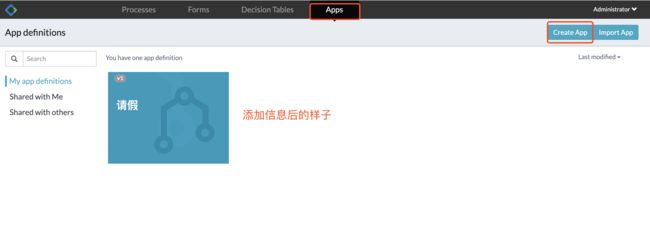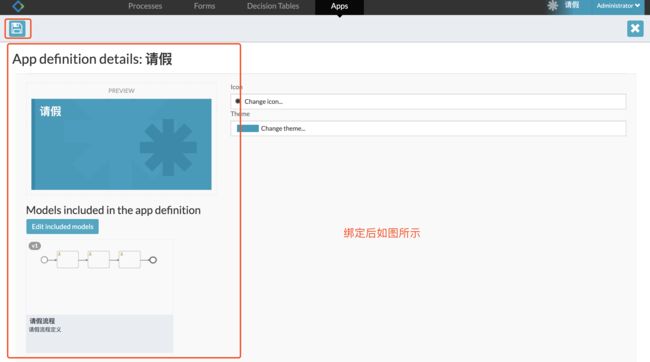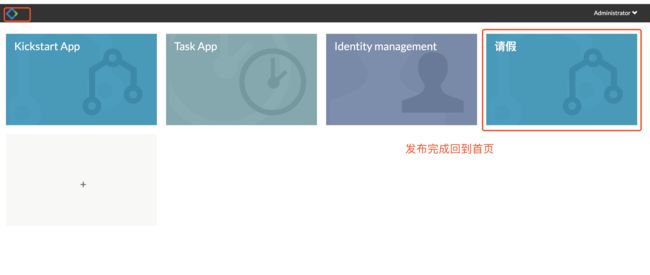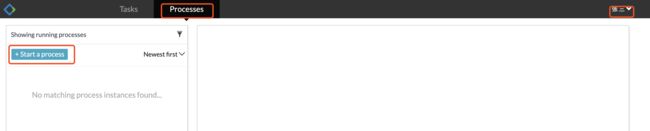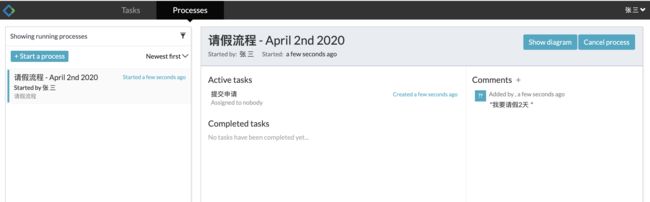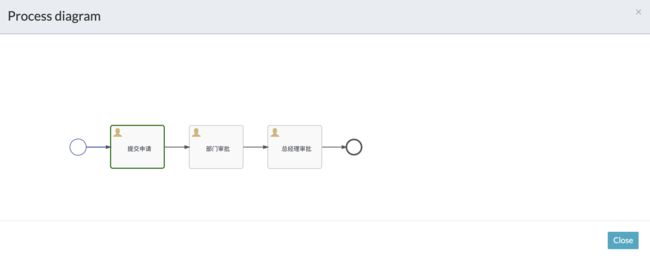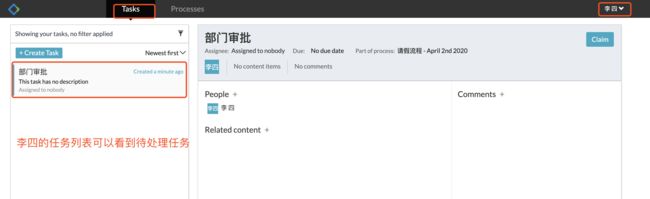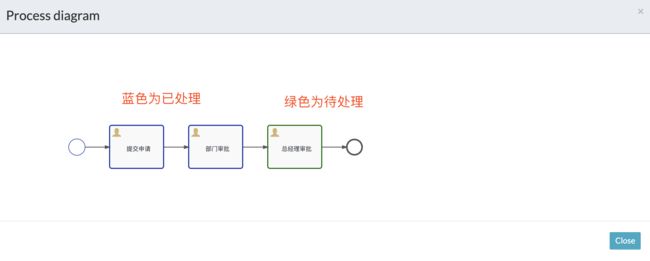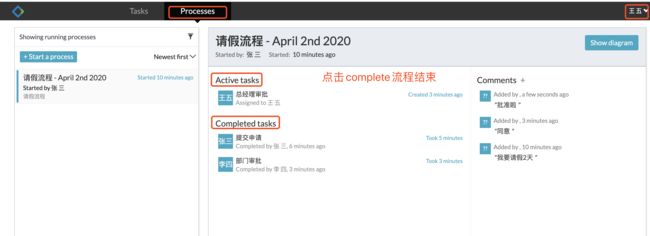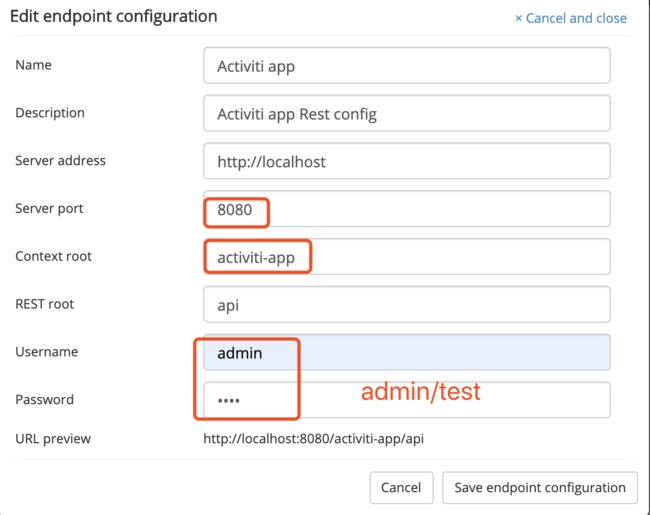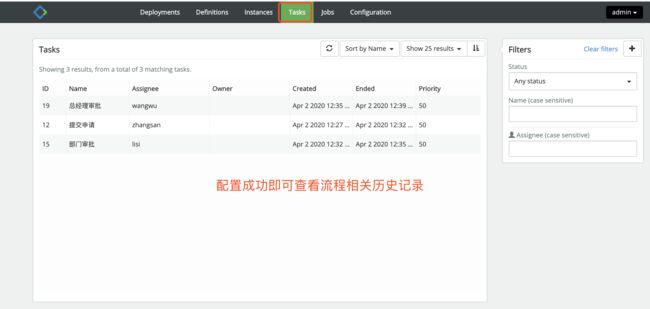概述
要想学习 activiti工作流, 入门便是学习官方的示例。下边我将基于官方的 demo 做一遍流程,考虑自己的业务该如何基于 activiti 设计逻辑。
工作流要素:
- 流程
- 表单
- 用户
有了以上 3 大要素,流程便可以流转。
- 表单绑定在流程节点上,用来输入当前流程信息
- 用户绑定在流程节点上,用来处理当前流程任务
下载安装
首先到 官方 下载 activiti6.0.0。
对 activiti7 感兴趣的可以看 这里
然后将 war 包置于 tomcat/webapps 目录下,启动 tomcat 即可。
| 应用 | 说明 | 地址 | 帐号/密码 |
|---|---|---|---|
| activiti-app | 流程、表单、用户、发布、任务... | http://localhost:8080/activiti-app | admin/test |
| activiti-admin | 平台管理查看流程平台运行详情 | http://localhost:8080/activiti-admin | admin/admin |
| activiti-rest | rest-api 接口应用 | http://localhost:8080/activiti-rest | kermit/kermit |
用户管理
登录 http://localhost:8080/activiti-app/#/
- Kickstart App:主要用于流程模型管理、表单管理及应用(App)管理,一个应用可以包含多个流程模型,应用可发布给其他用户使用。
- Task App:用于管理整个 activiti-app 的任务,在该功能里面也可以启动流程
- Idenity management:身份信息管理,可以管理用户、用户组等数据
创建用户
创建过程如下,注意 id 即是登录帐号。依次分别创建 3 个帐号用户审批流程。
流程定义
在主界面点击 Kickstart App 进入流程定义页面。
上图中模拟了一个请假流程,但是流程的执行需要人来参与,所以下边我们进行流程和帐号绑定。
选定流程节点后点击 Assignment 属性,会有弹窗进行绑定。
同理,将其他节点进行绑定。然后保存关闭即可,可以看到一个流程已创建完毕。
动态表单
之前的都是基本演示,假设我们需要复杂的表单,那么可以在流程节点上绑定表单即可,这里做下动态表单的基本演示。
- 选中流程节点,编辑
Referenced form, 动态创建节点关联表单。
- 编辑表单字段
- 保存表单
这样在流程中我们就可以通过表单流转复杂的信息了,大家可以实践下,下边的流程就不演示了。
流程发布
将应用和我们之前创建的流程绑定。
然后点击发布流程
发布完成后回到首页可以看到发布结果
流程测试
- 登录
zhangsan帐号创建请假任务
查看流程当前流转状态。
点击 complete, 任务流转到下一个流程节点。
- 登录
lisi审批
- 同理,登录
wangwu审批,流程结束。
流程管理
登录 http://localhost:8080/activiti-admin/#/login
配置应用服务节点
配置后即可查看历史流程记录
持久化
tomcat 重启后,activiti 相关的数据会重置,如果想持久化,可以把数据持久化到 MySQL。
首先删除 3 个 war 包,避免重启覆盖我们修改的配置
activiti-app 持久化
修改 activiti-app/WEB-INF/classes/META-INF/activiti-app/activiti-app.properties。修改后的配置文件如下(需要手动创建 activiti6ui 库,下边几个项目类似):
#
# SECURITY
#
security.rememberme.key=testkey
#
# DATABASE
#
# datasource.driver=org.h2.Driver
# datasource.url=jdbc:h2:mem:activiti;DB_CLOSE_DELAY=-1
datasource.driver=com.mysql.jdbc.Driver
datasource.url=jdbc:mysql://127.0.0.1:3306/activiti6ui?characterEncoding=UTF-8
datasource.username=root
datasource.password=root
# hibernate.dialect=org.hibernate.dialect.H2Dialect
hibernate.dialect=org.hibernate.dialect.MySQLDialect
#hibernate.dialect=org.hibernate.dialect.Oracle10gDialect
#hibernate.dialect=org.hibernate.dialect.SQLServerDialect
#hibernate.dialect=org.hibernate.dialect.DB2Dialect
#hibernate.dialect=org.hibernate.dialect.PostgreSQLDialect
#
# EMAIL
#
#email.enabled=true
#email.host=localhost
#email.port=1025
#email.useCredentials=false
#email.username=
#email.password=
# The base url that will be used to create urls in emails.
#email.base.url=http://localhost:9999/activiti-app
#[email protected]
#email.from.default.name=Activiti
#[email protected]
#
# ACTIVITI
#
activiti.process-definitions.cache.max=500
#
# DEFAULT ADMINISTRATOR ACCOUNT
#
admin.email=admin
admin.password=test
admin.lastname=Administrator
admin.group=Superusers
# The maximum file upload limit. Set to -1 to set to 'no limit'. Expressed in bytes
file.upload.max.size=104857600
# For development purposes, data folder is created inside the sources ./data folder
contentstorage.fs.rootFolder=data/
contentstorage.fs.createRoot=true
contentstorage.fs.depth=4
contentstorage.fs.blockSize=1024
activiti-admin 持久化
修改 activiti-admin/WEB-INF/classes/META-INF/activiti-admin/activiti-admin.properties。修改后的配置文件如下:
# security configuration (this key should be unique for your application, and kept secret)
security.rememberme.key=activitis3cr3tk3y
# H2 example (default)
#datasource.driver=org.h2.Driver
#datasource.url=jdbc:h2:tcp://localhost/activitiadmin
# MySQL example
datasource.driver=com.mysql.jdbc.Driver
datasource.url=jdbc:mysql://127.0.0.1:3306/activitiadmin?characterEncoding=UTF-8
#datasource.driver=org.postgresql.Driver
#datasource.url=jdbc:postgresql://localhost:5432/activitiadmin
#datasource.driver=com.microsoft.sqlserver.jdbc.SQLServerDriver
#datasource.url=jdbc:sqlserver://localhost:1433;databaseName=activitiadmin
#datasource.driver=oracle.jdbc.driver.OracleDriver
#datasource.url=jdbc:oracle:thin:@localhost:1521:ACTIVITIADMIN
#datasource.driver=com.ibm.db2.jcc.DB2Driver
#datasource.url=jdbc:db2://localhost:50000/activitiadmin
datasource.username=root
datasource.password=root
# JNDI CONFIG
# If uncommented, the datasource will be looked up using the configured JNDI name.
# This will have preference over any datasource configuration done below that doesn't use JNDI
#
# Eg for JBoss: java:jboss/datasources/activitiDS
#
#datasource.jndi.name=jdbc/activitiDS
# Set whether the lookup occurs in a J2EE container, i.e. if the prefix "java:comp/env/" needs to be added if the JNDI
# name doesn't already contain it. Default is "true".
#datasource.jndi.resourceRef=true
#hibernate.dialect=org.hibernate.dialect.H2Dialect
hibernate.dialect=org.hibernate.dialect.MySQLDialect
#hibernate.dialect=org.hibernate.dialect.Oracle10gDialect
#hibernate.dialect=org.hibernate.dialect.SQLServerDialect
#hibernate.dialect=org.hibernate.dialect.DB2Dialect
#hibernate.dialect=org.hibernate.dialect.PostgreSQLDialect
#hibernate.show_sql=false
#hibernate.generate_statistics=false
#
# Connection pool (see http://www.mchange.com/projects/c3p0/#configuration)
#
#datasource.min-pool-size=5
#datasource.max-pool-size=100
#datasource.acquire-increment=5
# test query for H2, MySQL, PostgreSQL and Microsoft SQL Server
#datasource.preferred-test-query=select 1
# test query for Oracle
#datasource.preferred-test-query=SELECT 1 FROM DUAL
# test query for DB2
#datasource.preferred-test-query=SELECT current date FROM sysibm.sysdummy1
#datasource.test-connection-on-checkin=true
#datasource.test-connection-on-checkout=true
#datasource.max-idle-time=1800
#datasource.max-idle-time-excess-connections=1800
#
# Cluster settings
#
# This a period of time, expressed in milliseconds, that indicates
# when a node is deemed to be inactive and is removed from the list
# of nodes of a cluster (nor will it appear in the 'monitoring' section of the application).
#
# When a node is properly shut down, it will send out an event indicating
# it is shut down. From that point on, the data will be kept in memory for the amount
# of time indicated here.
# When a node is not properly shut down (eg hardware failure), this is the period of time
# before removal, since the time the last event is received.
#
# Make sure the value here is higher than the sending interval of the nodes, to avoid
# that nodes incorrectly removed.
#
# By default 10 minutes
cluster.monitoring.max.inactive.time=600000
# A cron expression that configures when the check for inactive nodes is made.
# When executed, this will mark any node that hasn't been active for 'cluster.monitoring.max.inactive.time'
# seconds, as an inactive node. Default: every 5 minutes.
cluster.monitoring.inactive.check.cronexpression=0 0/5 * * * ?
# REST endpoint config
rest.app.name=Activiti app
rest.app.description=Activiti app Rest config
rest.app.host=http://localhost
rest.app.port=8080
rest.app.contextroot=activiti-app
rest.app.restroot=api
rest.app.user=admin
rest.app.password=test
# Passwords for rest endpoints and master configs are stored encrypted in the database using AES/CBC/PKCS5PADDING
# It needs a 128-bit initialization vector (http://en.wikipedia.org/wiki/Initialization_vector)
# and a 128-bit secret key represented as 16 ascii characters below
#
# Do note that if these properties are changed after passwords have been saved, all existing passwords
# will not be able to be decrypted and the password would need to be reset in the UI.
security.encryption.credentialsIVSpec=j8kdO2hejA9lKmm6
security.encryption.credentialsSecretSpec=9FGl73ngxcOoJvmL
# BPMN 2.0 Modeler config
modeler.url=https://activiti.alfresco.com/activiti-app/api/
# Enable multi tenant support, disabled by default
#multi-tenant.enabled=true
由于该项目下没有 mysql 驱动包,手动复制 activiti-app/WEB-INF/lib/mysql-connector-java-5.1.30.jar 到 activiti-admin/WEB-INF/lib 下。
activiti-rest 持久化
修改 activiti-rest/WEB-INF/classes/db.properties, 修改后的配置文件如下:
# db=h2
# jdbc.driver=org.h2.Driver
# jdbc.url=jdbc:h2:mem:activiti;DB_CLOSE_DELAY=-1
# jdbc.username=sa
# jdbc.password=
db=MySQL
datasource.driver=com.mysql.jdbc.Driver
datasource.url=jdbc:mysql://127.0.0.1:3306/activiti6ui?characterEncoding=UTF-8
datasource.username=root
datasource.password=root
hibernate.dialect=org.hibernate.dialect.MySQLDialect
同样,将 activiti-app/WEB-INF/lib/mysql-connector-java-5.1.30.jar 复制到 activiti-rest/WEB-INF/lib。
启动 Tomcat, 按照默认 url 和帐号访问 3 个项目即可
最后
官方 activiti6 前端是基于 angular 编写的,UI 也不太符合国人习惯,大家可以基于官方设计重写 UI 即可。欢迎大家关注公众号【当我遇上你】